新的介绍内容:
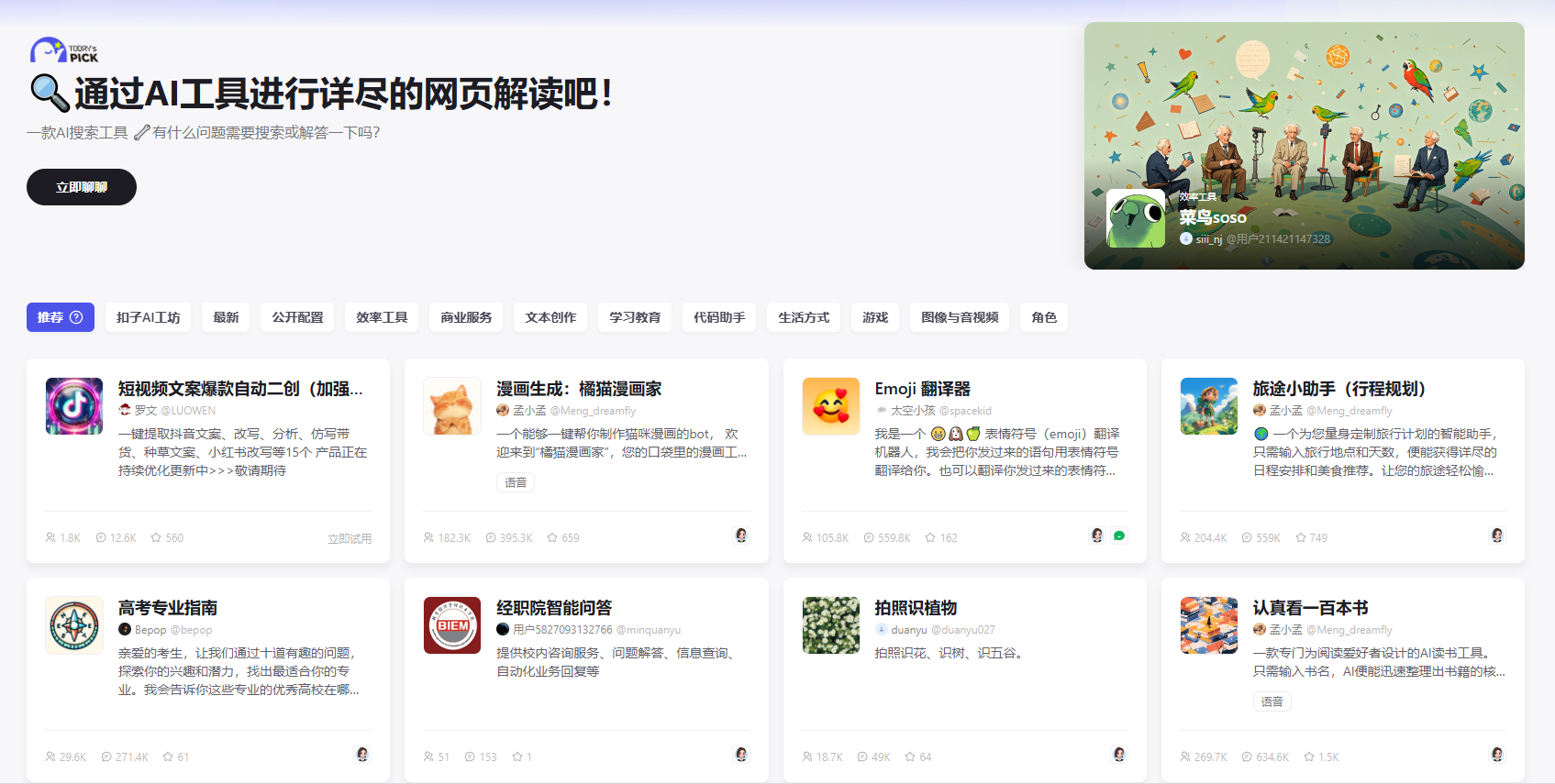
Peripheral Viewer:MCU SVD文件查看器,支持多种调试器
Peripheral Viewer是一款从cortex-debug中提取的独立SVD查看器扩展,现在可以与支持Microsoft调试协议的任何调试器协同工作。通过使用系统视图描述(SVD)文件,Peripheral Viewer能够显示所选部件的详细信息,包括Cortex外设视图。
指定SVD文件的方法:
Peripheral Viewer扩展支持以下三种方法来指定您的SVD文件:
使用CMSIS包资产服务: 在launch.json配置文件中,通过设置svdPath变量为合格的包引用(格式为<供应商>::<设备家族包>@<版本>)来指定SVD文件。例如:
{
...
"svdPath": "NXP::K32L3A60_DFP@15.0.0"
...
}如果包支持多个设备和/或处理器,您将被提示选择这些。或者,您可以在配置中使用deviceName和processorName变量来设置它们:
{
...
"svdPath": "NXP::K32L3A60_DFP@15.0.0",
"deviceName": "K32L3A60VPJ1A",
"processorName": "cm4"
...
}提示: 如果使用VS Code中的Arm设备管理器扩展,可以通过以下命令自动推导包引用和设备名称:
{
...
"svdPath": "${command:device-manager.getDevicePack}",
"deviceName": "${command:device-manager.getDeviceName}"
...
}安装Cortex调试支持包: 找到适合您的设备的Cortex调试支持包并安装它。然后,您只需在launch配置中指定deviceName变量:
{
...
"deviceName": "STM32F439BI"
...
}指定SVD文件的路径: 从CMSIS包或设备制造商处获取SVD文件。例如,对于ST设备,您可以按照以下说明进行操作。
其他供应商在安装其软件或设备包时可能会提供SVD文件,或者您可以编写自己的自定义SVD文件。
一旦您获得了SVD文件,请在launch.json中使用svdPath变量指定其位置:
{
...
"svdPath": "${workspaceFolder}/STM32F103.svd"
...
}设置:
所有用于从调试启动配置中提取数据的变量键名都可以修改。这可以避免变量名称冲突,并消除重复配置条目的需要。
以下列出了设置名称及其默认值:
Peripheral Viewer为MCU开发者提供了一个强大且灵活的工具,通过多种方法支持SVD文件的使用,提升开发效率和调试体验。

本站所有资源都是由网友投稿发布,或转载各大下载站, 请自行检测软件的完整性!
本站所有资源仅供学习与参考,请勿用于商业用途,否则 产生的一切后果将由您自己承担!
如有侵权请联系我们删除下架,联系方式:study_golang@163.com





